- Base de connaissances
- Marketing
- SMS
- Analyser les performances des SMS
Analyser les performances des SMS
Dernière mise à jour: 6 octobre 2025
Disponible avec le ou les abonnements suivants, sauf mention contraire :
- Module complémentaire SMS Marketing
-
Marketing Hub Pro, Enterprise
Une fois que vous avez commencé à envoyer des SMS, vous pouvez analyser les indicateurs d'engagement comme les clics sur les messages, ainsi que les erreurs éventuelles.
Analyse des performances des messages individuels
Vous pouvez analyser les performances globales d'un SMS individuel ainsi que vérifier l'état de remise de ce message pour des destinataires individuels.
Analyser les performances
- Dans votre compte HubSpot, accédez à Marketing > SMS.
- En haut du tableau, filtrez vos SMS :
- Pour filtrer par campagne associée, cliquez sur le menu déroulant Campagnes et sélectionnez une campagne.
- Pour filtrer les SMS envoyés de manière spécifique, cliquez sur le menu déroulant Méthode d’envoi et sélectionnez Automatisé, Ordinaire ou Fuseau horaire. Les messages automatisés sont ceux envoyés par workflow .
- Pour créer des filtres simples, cliquez sur Plus, puis sélectionnez une propriété de SMS. Cliquez ensuite sur le menu déroulant de la propriété et sélectionnez une valeur.
- Pour créer un filtre plus complexe, cliquez sur Filtres avancés. Dans le panneau de droite, configurez vos critères de filtrage. En haut de la page, ajoutez des filtres :
- Cliquez sur le nom d'un message envoyé.
- Taux de délivrabilité : le pourcentage de SMS envoyés qui ont été remis aux destinataires. Les messages peuvent être envoyés, mais pas remis pour un certain nombre de raisons, y compris des problèmes de fournisseur de services SMS et des numéros de contact de destinataire non valides.
- Taux de clics : quel pourcentage des SMS remis a généré des clics.
- Distribution et engagement entonnoir : rapport sur le parcours client client de la entonnoir de ces SMS, en comparant le nombre de messages envoyés, remis et cliqués.
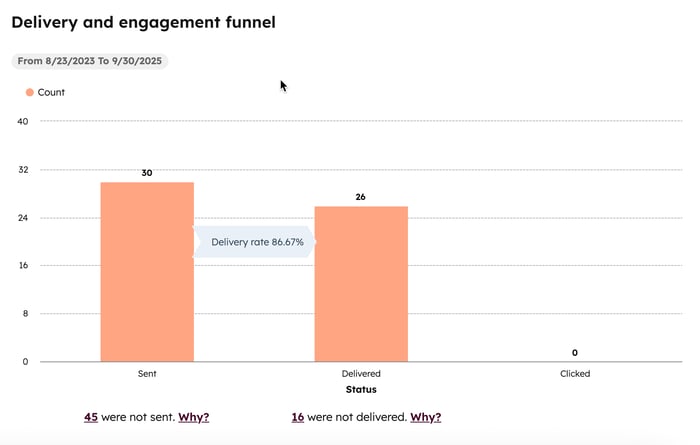
- Graphique de comparaison des séries temporelles : comparaison de deux indicateurs au fil du temps, tels que le nombre total de clics et le nombre de clics uniques. Utilisez les menus déroulants en haut du graphique pour sélectionner les indicateurs à comparer, l'apparence du graphique et la fréquence des mesures.
- Rapport d'échec de l'envoi : nombre de contacts qui n'ont pas pu recevoir ce SMS. Les raisons incluent le numéro invalide, une panne de réseau et le désabonnement du destinataire.
- Rapport d'échec de remise : nombre de contacts qui n'ont pas reçu ce SMS. Par exemple, le destinataire n'est pas disponible et le numéro de téléphone n'existe pas.
Analyser les destinataires
- Dans votre compte HubSpot, accédez à Marketing > SMS.
- En haut du tableau, filtrez vos SMS :
- Pour filtrer par campagne associée, cliquez sur le menu déroulant Campagnes et sélectionnez une campagne.
- Pour filtrer les SMS envoyés de manière spécifique, cliquez sur le menu déroulant Méthode d’envoi et sélectionnez Automatisé, Ordinaire ou Fuseau horaire. Les messages automatisés sont ceux envoyés par workflow .
- Pour créer des filtres simples, cliquez sur Plus, puis sélectionnez une propriété de SMS. Cliquez ensuite sur le menu déroulant de la propriété et sélectionnez une valeur.
- Pour créer un filtre plus complexe, cliquez sur Filtres avancés. Dans le panneau de droite, configurez vos critères de filtrage. En haut de la page, ajoutez des filtres :
- Cliquez sur le nom d'un message envoyé.
- Cliquez sur l'onglet Destinataires.
- Cliquez sur une catégorie pour afficher tous les contacts répondant aux conditions requises pour cette catégorie. Les catégories suivantes sont disponibles :
-
- Envoyé
- Non envoyé
- Non livré
- Total livré
- Nombre total de clics
Remarque : Les contacts peuvent être présents dans plusieurs catégories s'ils répondent à plusieurs ensembles d'exigences. Par exemple, si un message a été envoyé mais n'a pas été remis à un contact spécifique, il sera dans les catégories Envoyé et Non livré.
- Cliquez sur l'icône right de développement à côté du nom d'un contact pour afficher tous les événements concernant ce contact. Pour les événements Non envoyé et Non livré, une raison sera donnée si disponible.

Analyser les performances globales des messages
Vous pouvez consulter les performances de l’ensemble de vos SMS au fil du temps sur l’onglet Analyser.
- Dans votre compte HubSpot, accédez à Marketing > SMS.
- Cliquez sur l'onglet Analyser.
- En haut du tableau, filtrez vos données SMS :
-
- Pour définir une plage de date relative, cliquez sur le sélecteur de première date et sélectionnez une plage, par exemple 30 derniers jours ou Cette année.
- Pour définir une plage de dates spécifique, cliquez sur le premier sélecteur de date et sélectionnez une date de début, puis cliquez sur le second sélecteur de date et sélectionnez une date de fin.
-
- Pour filtrer par campagne associée, cliquez sur le menu déroulant Campagne et sélectionnez une campagne.
- Pour filtrer les SMS envoyés d’une manière spécifique, cliquez sur le menu déroulant Type de SMS et sélectionnez Automatisé, Ordinaire ou Fuseau horaire. Les messages automatisés sont ceux envoyés par workflow .
- Pour modifier les filtres utilisés dans un rapport spécifique, cliquez sur l’icône filter de filtre dans l’angle supérieur droit du rapport.
- Pour utiliser Breeze Assistant afin de générer des informations, cliquez sur l’icône breezeSingleStar Breeze Assistant dans l’angle supérieur droit du rapport. Découvrez-en davantage sur l’utilisation de Breeze Assistant .
- Pour enregistrer un rapport de performance SMS spécifique :
- Dans l’angle supérieur droit du rapport, cliquez surl’icône de menu et sélectionnez Enregistrer leverticalMenu rapport.
- Dans le panneau de droite, saisissez un nom et une description pour le rapport.
- Indiquez si vous souhaitez ajouter le rapport à un tableau de bord nouveau ou existant ou l’enregistrer sans l’ajouter à un tableau de bord, puis cliquez sur Suivant.
- Sélectionnez une option d’accès pour ce rapport, puis cliquez sur Enregistrer.

- Pour actualiser les données d’un rapport, cliquez sur l’icôneverticalMenu demenu dans l’angle supérieur droit du rapport et sélectionnez Actualiser.
- Pour exporter les données utilisées pour créer un rapport :
- Dans l’angle supérieur droit du rapport, cliquez sur l’icôneverticalMenu demenu et sélectionnez Exporter les données non synthétisées.
- Dans la boîte de dialogue, saisissez le nom de l'export.
- Cliquez sur le menu déroulant Format de fichier et sélectionnez CSV, XLS ou XLSX.
- Cliquez sur Exporter.
- Une fois l’export traité, cliquez sur l’icône de notification notification dans la barre de navigation supérieure, puis cliquez sur la notification d’export pour télécharger l’export.
Dans l'onglet Analyser, vous pouvez consulter les données suivantes sur la période spécifiée :
- Vue d'ensemble : aperçu du nombre total de SMS envoyés, délivrés, cliqués et non remis, ainsi que le nombre de contacts qui se sont désinscrits.
- Distribution et engagement entonnoir : rapport sur le parcours client client de la entonnoir de tous les SMS, comparant le nombre de messages envoyés, distribués et cliqués.
- Échecs : vue d’ensemble du nombre de SMS non envoyés ou dont l’envoi a échoué.
- Graphique de comparaison des séries temporelles : comparaison de deux indicateurs au fil du temps, tels que le nombre total de clics et le nombre de clics uniques. Utilisez les menus déroulants en haut du graphique pour sélectionner les indicateurs à comparer, l'apparence du graphique et la fréquence des mesures.
- Désinscriptions au fil du temps : nombre de contacts qui se sont désabonnés des communications par SMS au fil du temps.
Remarque : Les désinscriptions ne peuvent pas être attribuées à un SMS spécifique. Ainsi, l’ajout de filtres tels que Campagnes n’affichera aucune donnée de désinscription.
- Rapport d'échec de l'envoi : nombre de contacts n'ayant pas pu recevoir de SMS pour des raisons précises au fil du temps. Les raisons incluent le numéro invalide, une panne de réseau et le désabonnement du destinataire.
- Rapport sur l'échec de l'expédition : nombre de contacts qui n'ont pas reçu les SMS pour des raisons spécifiques au fil du temps. Par exemple, le destinataire n'est pas disponible et le numéro de téléphone n'existe pas.
